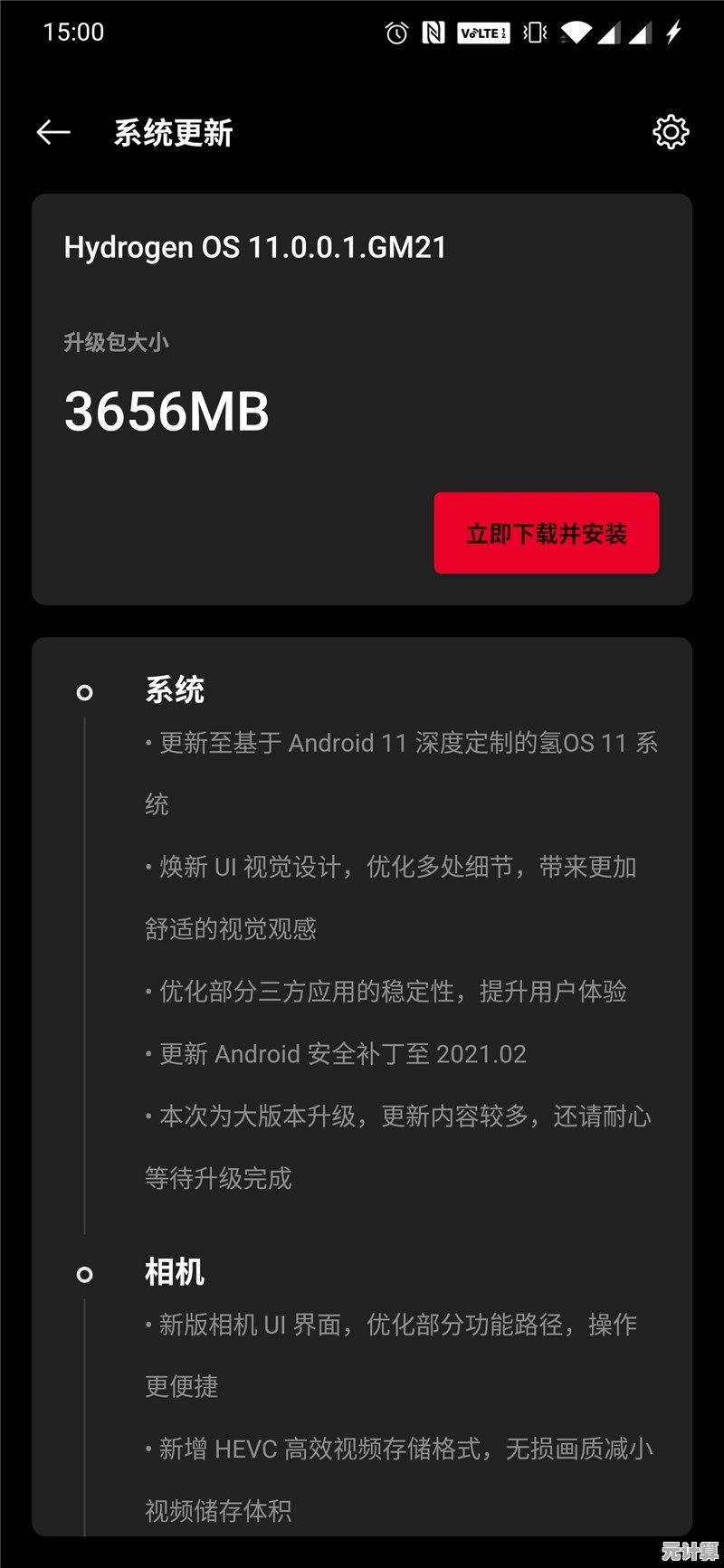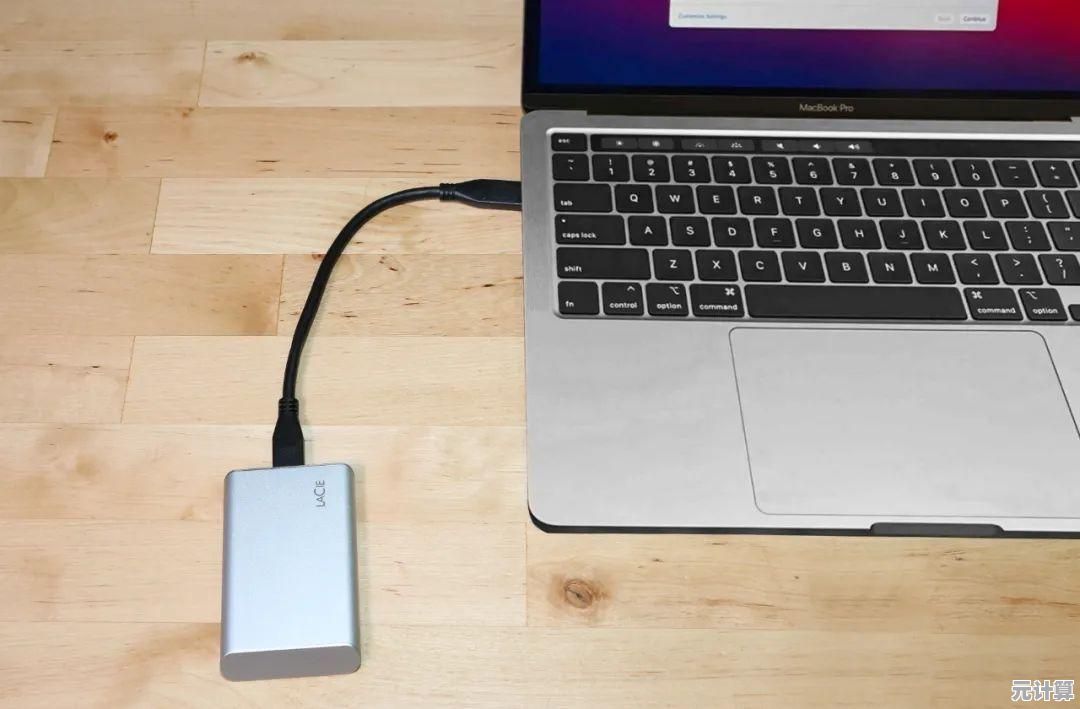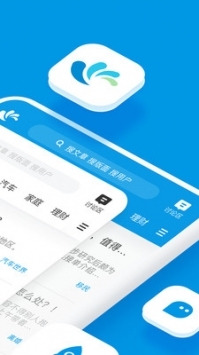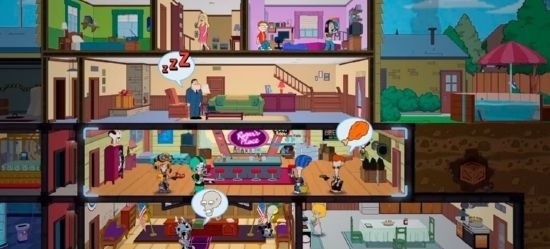高效压缩PDF文件技巧:确保文档清晰且体积缩小的最佳方案
- 问答
- 2025-09-23 04:21:32
- 1
压缩PDF这件小事,我踩过的坑比你吃过的盐都多
说实话,第一次听说PDF还能压缩的时候,我内心是嗤之以鼻的——这不就跟把大象塞进冰箱一个道理吗?直到某天我邮箱里塞满了"附件过大"的退信,才意识到自己有多天真。
那些年,我们浪费的存储空间
上周整理硬盘时发现一个2018年的项目文件——3页的报价单,PDF体积竟然有28MB!点开一看差点吐血:设计师把每张图片都用了300dpi的TIFF格式嵌入,还保留了17个冗余图层,这种"杀鸡用牛刀"的操作,在我的职业生涯中见过不下20次。
最讽刺的是什么?这份报价单最终是通过微信发送的,接收方在手机上看的时候,图片质量被压缩得连LOGO都糊了。
不是所有PDF都该被一视同仁地压缩
经过无数次深夜与PDF优化软件的搏斗,我总结出一个反常识的经验:PDF压缩根本不是一键搞定的事,不同类型的文档需要不同的处理方式:
-
图文混排文档(比如产品手册)
- 用Adobe Acrobat的"减小文件大小"功能,质量选"中等"
- 关键步骤:单独优化图片!我习惯先用Photoshop把图片转为72dpi的JPG(质量60%),再插入文档
- 真实案例:去年做的32页产品画册,从89MB→3.7MB,客户完全没发现区别
-
纯文本合同/论文
- 重点在字体处理:
- 确认是否真的需要嵌入所有字体(中文宋体/黑体其实大部分电脑都有)
- 用PDF-XChange Editor的"内嵌字体子集化"功能
个人惨案:有次把毕业论文从12MB压到800KB,打印时发现所有公式符号变成了乱码...
-
扫描件/图片PDF
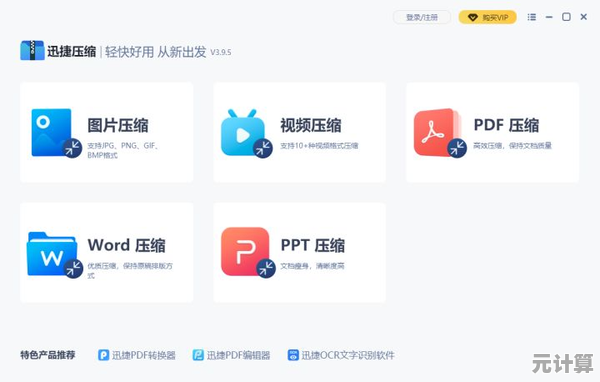
- 这里有个99%的人不知道的冷知识:先调整DPI再扫描比事后压缩效果好10倍
- 我的扫描仪预设:
- 文字文档:200dpi 黑白
- 照片/手绘:150dpi 灰度
- 应急方案:用Nitro PDF的OCR压缩,能边识别文字边优化
那些让我又爱又恨的在线工具
虽然我总跟同事说"重要文件别传第三方网站",但不得不承认,有时候ilovepdf.com救急是真香,特别是他们家的"高级压缩"选项,比Smallpdf多一个"鬼畜模式"(我起的名字),能把100MB的会议纪要压到5MB以内——代价是所有图片都会有种90年代VCD的画质。
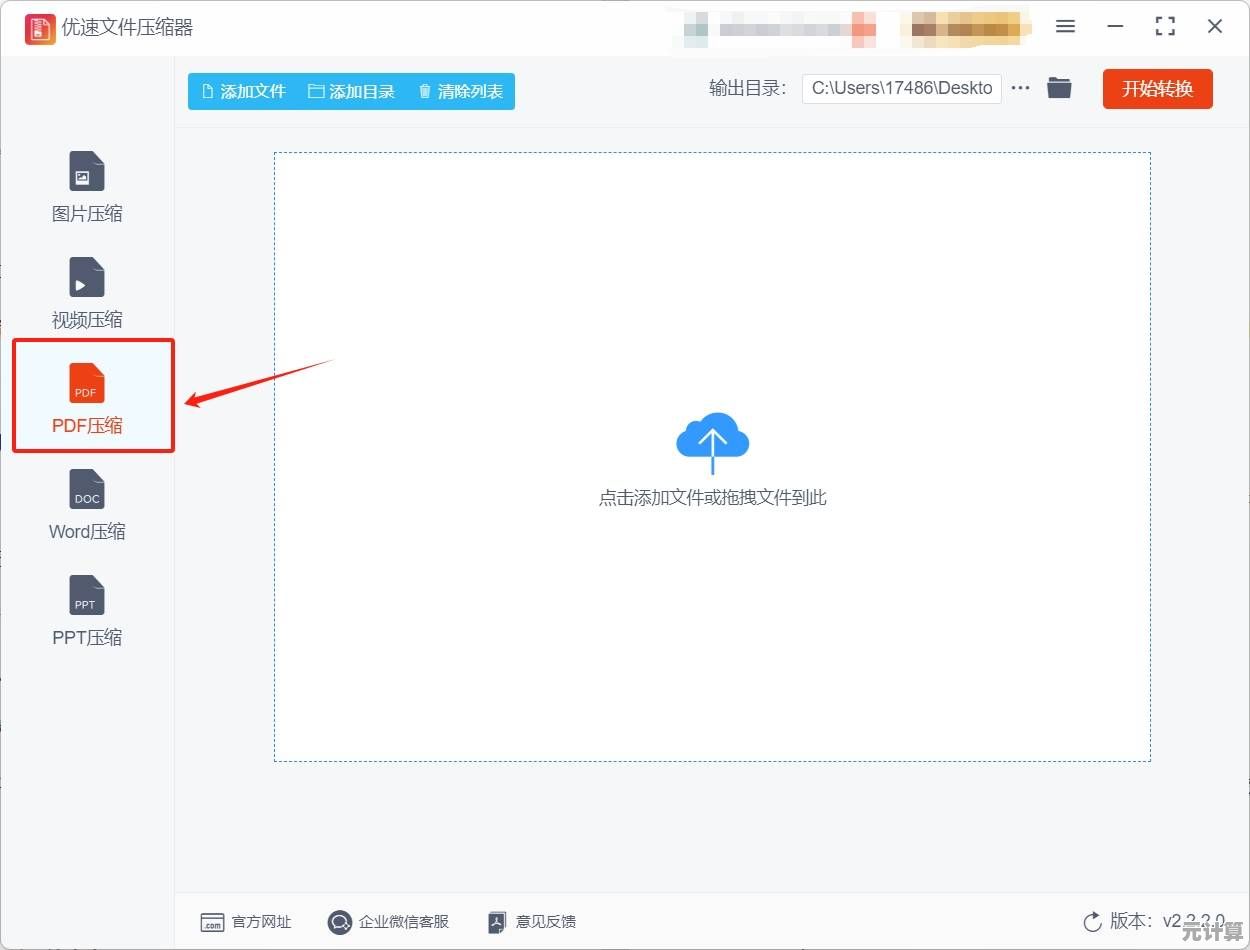
最近发现个骚操作:先用Acrobat做基础压缩,再把文件丢到PDFcompressor.com做二次处理,体积能再小30%,别问我什么原理,可能跟把MP3转WAV再转MP3一个道理?
关于清晰度的玄学
有个甲方爸爸曾坚持认为"文件大小和质量成正比",直到我当着他的面:
- 把他56MB的提案压缩到4MB
- 用会议室投影仪放大300%对比
- 他盯着看了五分钟说:"好像...压缩版的文字边缘更清晰?"
这就是图像插值的魔法——适当降低分辨率反而能减少边缘锯齿,当然这话我不能跟设计师说,会被打。
我的私人工具箱
- 必装软件:Adobe Acrobat DC(别用Reader!)、PDF-XChange Editor
- 应急网站:ilovepdf(速度最快)、Sejda(处理加密文件最稳)
- 手机端:CamScanner的"高清压缩"模式意外地靠谱
- 邪道玩法:把PDF转成PPT再转回PDF(体积通常会小一半,但格式可能崩)
最后说句掏心窝子的:与其纠结压缩技巧,不如从源头控制——下次做PPT时,先把那张10MB的团队合影压缩下再插入吧,别问我怎么想到的,都是血泪教训。
本文由穆方方于2025-09-23发表在笙亿网络策划,如有疑问,请联系我们。
本文链接:http://max.xlisi.cn/wenda/35914.html